PeakTech P 9020 A DVB-C / C2, S / S2, T / T2 meter Manuel du propriétaire
PDF
Télécharger
Document
PeakTech ®9020A Manuel d'utilisation Testeur DVB 3 en 1 SÉCURITÉ GÉNÉRALE : Ce produit est conforme aux exigences des directives suivantes de l'Union européenne relatives à la conformité CE : 2014/30/UE (Compatibilité électromagnétique), 2014/35/UE (Basse tension), 2011/65/UE (RoHS). Thèmes à prendre en compte : Veuillez suivre scrupuleusement les instructions ci-dessous afin d'éviter tout dommage qui pourrait vous arriver ou arriver à votre appareil. Avant de nettoyer votre appareil, débranchez le câble d'alimentation et éteignez-le à l'aide du bouton marche/arrêt, puis nettoyez-le avec un chiffon sec. N'utilisez pas d'accessoires ou de dispositifs supplémentaires non recommandés par le fabricant, car ils pourraient endommager l'appareil et annuler la garantie. Protégez l'appareil des chocs et des chutes, car il pourrait être endommagé. Transportez votre appareil en toute sécurité dans son sac et ne le transportez jamais dans des boîtes telles que la boîte à outils et avec les appareils qui pourraient éventuellement endommager l'appareil ; dans le cas contraire, l'appareil ne sera pas couvert par la garantie. N'utilisez pas votre appareil à l'extérieur pour protéger votre appareil de tout contact avec des liquides en cas de pluie ou de neige. Le contact avec des liquides peut endommager votre appareil et celui-ci n'est pas couvert par la garantie. Lorsque vous connectez votre appareil au LNB, veillez à ce qu'il n'y ait pas de court-circuit ; dans le cas contraire, le LNB et votre appareil pourraient être endommagés. 1 Thèmes de service : N'essayez pas de réparer votre appareil vous-même. Si vous ouvrez le couvercle de votre appareil, cela ne sera pas couvert par la garantie. Pour tout service lié à l'appareil, restez en contact avec votre vendeur ou votre service technique. Remarque Veuillez lire attentivement ce mode d'emploi avant d'utiliser l'appareil de mesure pour la première fois. Les caractéristiques techniques et les procédures d'utilisation contenues dans ce manuel peuvent être modifiées sans préavis. Pour toute question relative à une durée d'utilisation spécifique, veuillez contacter le fabricant. Veuillez charger la batterie avant d'utiliser l'appareil de mesure pour la première fois. (5 heures minimum sont recommandées) INTRODUCTION Le localisateur numérique de satellites est simple et pratique pour régler et orienter une antenne parabolique. Les paramètres du satellite permettent de régler et d'orienter une antenne parabolique rapidement, facilement et avec précision. Accessoires 1. mode d'emploi 5. télécommande 2. adaptateur de charge 110 - 230V 6.câble AV IN/OUT 3. câble d'alimentation 7. connecteur BNC 4. adaptateur de charge pour voiture 8. câble d'alimentation externe 2 Grâce aux différents adaptateurs de charge électrique, vous pouvez vous assurer que l'appareil reste chargé en permanence. Cela vous permet d'utiliser votre appareil même dans des environnements où aucune source d'alimentation externe n'est disponible. Vous pouvez également recharger facilement l'appareil pendant votre trajet grâce à votre adaptateur d'allumecigare dans la voiture. Tenez l'adaptateur de charge plus léger à l'écart de situations telles que la pression, les chocs et les surcharges. N'ouvrez pas vous-même les adaptateurs de charge à des fins de réparation ou de vérification. Utilisez la télécommande pour contrôler l'appareil de mesure dans des endroits inaccessibles. 3 A. Vue des éléments fonctionnels 1. bouton POWER : Pour allumer / éteindre. Appuyer et maintenir enfoncé pendant 3 secondes pour allumer. 2. écran LCD Affiche les menus et les programmes de manière claire 4 3. lumière de puissance : Indique l'état de l'énergie En général : Vert : l'appareil de mesure est allumé Éteint : l'appareil de mesure est éteint 4. lumière de la batterie : La lumière est rouge indique que l'appareil de mesure est en cours de chargement. La lumière est verte indique que l'appareil de mesure est entièrement chargé 5. Lumière 5V-T / 12V-T / 24V-T : Indique ANT 5V allumé / 12V allumé / 24V allumé / éteint 6. LOCK-T / C : Ce voyant s'allume lorsque le signal terrestre ou le signal du câble est trouvé. 7. LOCK-S : Ce voyant s'allume lorsque le signal satellite est bloqué. 8. Lumière 22k / 13v / 18v : Indique le mode de 22k / 13v / 18v 9. touche fléchée et touche OK : Utilisez la touche fléchée pour faire défiler l'élément, appuyez sur la touche OK pour sélectionner 10. bouton EXIT : Quitte le menu actuel et revient au menu précédent 11. bouton MENU : Ouvre et ferme le menu principal 12. bloc de touches numériques : Saisit directement les paramètres numériques. 13. bouton FIND : Accéde à un menu de recherche de satellite simple qui permet de régler rapidement une antenne parabolique. 5 14. Spectre : Ouvrir l'analyseur de spectre 15. H / V : Une touche rapide pour commuter la sortie 13 / 18V dans le menu DISH SETUP 16. 0 / 22K / AV ON / OFF : Une touche rapide pour commuter la sortie 22K dans le menu DISH SETUP Ou commutateur AV IN / OUT 17. couper le son : Désactivez l'alarme sonore lorsque le signal a été trouvé. 18. capture d'écran Enregistrez l'image affichée lorsque vous connectez une clé USB. 19E AHD Pour entrer en mode CCTV afin de recevoir le signal AHD. 20. TÉLÉVISION SUR IP Pour regarder des programmes IPTV en se connectant à Ethernet. (En fonction du service local disponible ou non). 21E T / R : Sélectionne et lit le canal TV / RADIO en mode lecture. 22. touche de fonction : F1 : Change la barre de signal dans le menu DISH SETUP F2 : Fonction DiSEqC 1.2 active dans le menu DISH SETUP 23. ENTRÉE LNB : entrée du signal satellite ; connectez directement à l'antenne satellite avec un câble coaxial 24E RF IN : Connexion pour l'entrée d'antenne 25. 12 V OUT 12 sortie de tension, peut être utilisée pour la caméra CCTV 26. HDMI : Prise de sortie audio et vidéo pour le téléviseur haute définition 6 27. port USB : Se connecte au disque dur USB pour la mise à niveau. Liste des canaux de sauvegarde 28. connexion WLAN Pour recevoir le signal WIFI 29. port Ethernet Pour connecter le réseau afin de recevoir l'IPTV 30. AV ON / OFF : Prise d'entrée/sortie audio et vidéo AV IN Audio L + vidéo AV OUT Audio L + Audio R + Vidéo 31. port de chargement Connecte au câble de recharge. 32. HW OFF Réinitialiser l'appareil. Éteignez l'appareil en tant que réinitialisation matérielle. 33. socle Ci-Slot 1.0. Emplacement pour interface commune 34. couvercle de la batterie la batterie Li-Ion n'est pas fixe et peut être facilement remplacée 7 B. Utilisation des touches de raccourci 1) 0 / 22K Un bouton rapide pour commuter AV IN / OUT sur l'affichage des canaux. Un bouton rapide pour commuter la sortie 22K dans le menu de configuration DVB-S / S2 2) H / V Un bouton rapide pour commuter la sortie 13V / 18V dans le menu de configuration DVB-S / S2 3) Spectre Un bouton rapide pour afficher les informations sur le spectre 4) FIND Une touche d'accès pour appeler le menu de configuration S / S2 5) T / R En mode lecture, appuyez sur le bouton TV / RADIO pour passer à 6) F1 : Appuyez sur la touche <F1> pour vérifier les informations sur le signal programme d'émission. L'histogramme de l'intensité du signal, du BER et du C/N s'affiche à l'écran. Appuyez à nouveau sur <F1>, le niveau et la valeur C/N s'affichent à l'écran. 7) F2 : Appuyez sur la touche <F2> pendant la transmission du programme. L'image suivante s'affiche : 8 ► Sélectionnez le satellite, les informations sur le satellite s'affichent alors. ► Sélectionnez le son en appuyant sur la touche GAUCHE / DROITE pour sélectionner le son ► Sélectionnez l'indicateur de batterie en appuyant sur la touche GAUCHE / DROITE pour afficher les informations sur la batterie dans le coin supérieur droit de l'écran. ► Sélectionnez le mode sommeil en appuyant sur la touche GAUCHE / DROITE pour régler la mise hors tension. 8) Volume sonore : Appuyez sur la touche <Gauche / Droite> pour régler le volume. 9) Capture d'écran La fonction de capture d'écran permet d'effectuer une capture d'écran, par exemple des valeurs mesurées, sous forme de fichier image. Pour enregistrer des images, une clé USB doit être connectée à l'appareil. Appuyez sur le bouton de capture d'écran. L'image est enregistrée en tant que fichier JPG sur la mémoire USB. 10) Couper le son Appuyez sur le bouton Mute pour désactiver le signal sonore lorsque le signal retentit lorsque le satellite est trouvé. 11) AHD Appuyez sur le bouton AHD pour accéder à la fonction CCTV pour la réception. 12) TÉLÉVISION SUR IP Appuyez sur le bouton IPTV pour accéder à l'utilitaire de partage réseau après avoir configuré les détails du réseau dans le menu principal. 9 C. Allumez / éteignez l'appareil Cet appareil de mesure DVB est conçu pour être utilisé comme un appareil portable et ne nécessite aucune installation préalable. Un : ► Maintenez le bouton rouge de mise en marche / arrêt enfoncé pendant trois secondes. ► Lorsque le logo de démarrage s'affiche à l'écran, relâchez l'interrupteur d'alimentation. ► L'écran de démarrage s'affiche. ► Une fois le système chargé, le menu de sélection de la langue apparaît. ► Le cas échéant, appuyez sur la touche de menu pour accéder au menu principal. Éteindre : ► Maintenez le bouton rouge de mise en marche / arrêt enfoncé pendant trois secondes. ► Lorsque l'écran et le voyant vert (POW) s'éteignent, relâchez l'interrupteur d'alimentation qui revient à sa position de repos. Réinitialiser : ► Appuyez sur le bouton HW OFF sur le dessus de l'appareil et il s'éteindra automatiquement. Ne l'utilisez qu'en cas de plantage du système ou pour un arrêt rapide en cas de problème technique. 10 ► Menu Commande Appuie sur la touche Menu du clavier pour afficher le menu principal. Le menu principal se compose de 9 options de menu, comme indiqué cidessous. ► DVB-S / S2 ► DVB-T / T2 ► DVB-C / C2 ► SPECTRUM ► CONSTRUCTION ► CCTV ► RÉSEAU ► AUTRES ► SYSTEM Utilisez les touches fléchées pour déplacer le curseur dans le menu. Utilisez le bouton OK pour confirmer la sélection. Pour quitter le système de menus à tout moment, appuyez sur la touche EXIT. 11 1. CONFIGURATION DVB-S / S2 Appuyez sur OK pour DVB-S / S2 Setup, puis le menu suivant s'affiche. 1) Satellite : appuyez sur la touche <OK> pour afficher la liste des satellites. Recherchez le satellite en appuyant sur la touche <Gauche / Droite> et appuyez sur <Haut / Bas> pour sélectionner le satellite. Appuyez sur <OK> pour confirmer votre sélection. 1) LNB : Appuyez sur <Gauche / Droite> pour sélectionner le bon type de LNB en fonction de votre type de LNB physique. 12 Appuyez sur le bouton <OK> pour régler la configuration du LNB comme illustré ci-dessous a. LNB : Sélectionnez le LNB avec <Gauche / Droite>. b. L.O. Fréquence : saisissez la fréquence LNB correcte pour votre LNB à l'aide de la touche numérique du clavier. c. Tension LNB : Utilisez la touche <Gauche / Droite> pour sélectionner la tension LNB. d. LNB Dish : sélectionnez le type de Dish Fixed ou Moved avec la touche <Gauche / Droite>. e. Commutateur DiSEqC : utilisez la touche <Gauche / Droite> pour sélectionner le type de DiSEqC f. Entrée DiSEqC : utiliser la touche <Gauche / Droite> pour sélectionner le numéro de port afin de recevoir le signal RF du LNB connecté au boîtier de commutation DiSEqC. Plage 1 ~ 4. g. DiSEqC Repeat : Nombre de répétitions de la commande DiSEqC. h. Commutateur 22KHz : sélectionnez le passage à 22KHz avec la touche <Gauche / Droite>. 13 1) Position du Dish : appuyez d'abord sur la touche OK du LNB pour accéder à la CONFIGURATION du LNB. Sélectionnez LNB Dish comme Moved à l'aide des touches GAUCHE / DROITE comme indiqué ci-dessous. Revenez ensuite au menu DVB-S / S2 SETUP et appuyez sur le bouton OK de la position Dish pour configurer DiSEqC 1.2 / USALS comme indiqué cidessous. 14 Satellite : Transpondeur : Continuously Move : Move Steps : Taille de l'étape : Limit Set : Autres commandes : USALS : Utilisez la touche <Gauche / Droite> pour sélectionner le satellite ou appuyez sur la touche OK pour sélectionner le satellite. Utilisez <Gauche / Droite> pour sélectionner le transpondeur. Appuyez sur la touche OK pour afficher la liste des TP. Utilisez la touche <Gauche / Droite> pour déplacer le positionneur et appuyez sur la touche OK pour enregistrer la position actuelle. Utilisez la touche <Gauche / Droite> pour déplacer le positionneur pas à pas et appuyez sur la touche OK pour enregistrer la position actuelle. Utilisez la touche <Gauche / Droite> pour configurer une taille de pas. Sélectionnez la valeur limite Est / Ouest avec la touche <Gauche / Droite> ou désactivez la valeur limite. Utilisez la touche <Gauche / Droite> pour sélectionner la commande et appuyez sur la touche OK pour l'exécuter. Utilisez la touche <Gauche / Droite> pour sélectionner ON / OFF et appuyez sur la touche OK pour régler la position de l'utilisateur. 15 2) Fréquence : appuyez sur <OK> pour afficher la liste des fréquences. Sélectionnez la fréquence souhaitée en appuyant sur la touche GAUCHE / DROITE ou sur la touche HAUT / BAS. Appuyez sur <OK> pour confirmer votre choix. Vous pouvez également éditer, ajouter, supprimer et programmer le PID de la fréquence enregistrée très facilement, comme le montre l'image suivante. Edit : Appuyez sur <Rouge (0 / 22K)> pour modifier la fréquence à l'aide des touches numériques. Appuyez sur la touche HAUT/BAS pour sélectionner "Pol". Appuyez sur <OK> pour confirmer l'opération et enregistrer le résultat. 16 Ajouter : Appuie sur la touche <Vert (H / V)> pour ajouter une fréquence à l'aide des touches numériques. Appuyez sur la touche HAUT/BAS pour sélectionner "Pôle". Appuyez sur <OK> pour confirmer l'opération et enregistrer le résultat. Delete : appuyez sur la touche GAUCHE/DROITE ou HAUT/BAS pour sélectionner l'option Effacer. Appuyez sur <Jaune (spectre)> pour définir l'état de suppression. Un message de confirmation s'affiche, veuillez <OK> pour supprimer ou <EXIT> pour annuler l'opération et enregistrer le résultat. 17 PID : Appuyer sur la touche <Bleu (FIND)> pour afficher les informations PID pour la fréquence. 3) Network search : sélectionnez ON / OFF avec la touche <Gauche / Droite>. 4) TP SCAN : Scannez les transpondeurs les uns après les autres. Appuyez sur OK pour lancer le canal de balayage. 5) SAT SCAN : Scanner tous les transpondeurs d'un satellite (ces transpondeurs ont été réglés) Remarque : pendant la recherche de signal, vous pouvez voir les barres de LEVEL et QUALITY, tandis que la LED LOCK s'allume en même temps que la notification de haut-parleur. DiSEqC indique quel port est connecté au commutateur DiSEqC 1.0. 6) Information sur le signal Appuyez sur F1 pour afficher les informations sur le signal. Vous pouvez voir le graphique à barres de LEVEL et C / N Utilisez le bouton <Gauche / Droite> ou le bouton de coupure du son pour régler le volume du signal sonore. 18 Appuyez à nouveau sur F1 pour afficher l'intensité du signal et la valeur C/N. Appuyez sur F2 pour afficher les informations sur le spectre 19 1) Appuyez sur la touche <Rouge (0 / 22K) pour activer/désactiver la commande 22 kHz. 2) Appuyez sur <Vert (13 / 18V)> pour basculer entre 13 / 18V. 3) Appuyez sur la touche <Gauche / Droite> pour déplacer la fréquence. 4) Appuyez sur la touche <Jaune (Spectre)> pour afficher l'image suivante : Vous pouvez modifier les paramètres tels que la fréquence de début et la fréquence de fin à l'aide des touches numériques. 1) Appuyez sur <Bleu (Trouver)> pour augmenter/diminuer la fréquence comme suit : 1) Appuyez sur la touche F1 pour afficher les informations du signal 20 2) Appuyez sur la touche F2 pour remplir ou vider l'affichage du spectre comme suit. Appuyez sur la touche <Jaune (Spectre)> pour afficher la constellation. 7) MULTI TP : appuyez sur la touche <Bleu (Find)> pour afficher Multi TP 21 2. DVB-T/T2 SETUP Appuyez sur OK pour DVB-T / T2 Setup, la fenêtre suivante s'affiche alors. 1) Fréquence : Appuyez sur la touche <Gauche / Droite> pour sélectionner la fréquence et la largeur de bande correspondante. La largeur de bande correspondante s'affiche à l'écran. Appuyez sur la touche <OK> pour afficher la liste des fréquences. Appuyez sur la touche < Haut /Bas> pour sélectionner les fréquences une par une, puis appuyez sur la touche <Gauche / Droite> pour sélectionner page par page. 22 Modifier la fréquence : Appuyez sur <Rouge (Edit)> pour éditer la fréquence avec des chiffres numériques. Appuyez sur la touche < Haut / Bas> pour sélectionner la bande passante. Et ensuite, appuyez sur <OK> pour confirmer l'opération et enregistrer le résultat. Ou appuyez sur la touche <EXIT> pour annuler l'opération. Ajouter une fréquence : Appuyez sur la touche <Vert (Add)> pour saisir la fréquence avec des chiffres numériques. Appuyez sur la touche < Haut/Bas> pour sélectionner la largeur de bande. Et ensuite, appuyez sur <OK> pour confirmer l'opération et enregistrer le résultat. Ou appuyez sur la touche <EXIT> pour annuler l'opération. 23 Supprimer la fréquence : Appuyez sur la touche <Gauche / Droite> pour sélectionner une option, puis appuyez sur la touche <Jaune (Supprimer)> pour afficher le message de confirmation. Appuyez sur la touche <OK / EXIT> pour supprimer ou annuler cette opération. Information PID : Appuyer sur <Blue (PID)> pour vérifier l'information PID de la fréquence. 2) Réglage de l'antenne : Appuyez sur la touche <Gauche / Droite> pour sélectionner la puissance de l'antenne 5 V / 12 V / 24 V 24 3) Recherche de réseau : Appuyez sur la touche <Gauche / Droite> pour sélectionner le mode de balayage du réseau ON / OFF. 4) Balayez la fréquence et la bande passante possibles pour recevoir les programmes correspondants, puis appuyez sur la touche < Haut /Bas> pour lancer le balayage TP (fréquence unique) ou le balayage automatique (toutes les fréquences). Remarque : pendant la recherche de signal, vous pouvez voir les barres de LEVEL et C/N simultanément, tandis que la LED LOCK s'allume avec la notification du haut-parleur. TP Scan : Scannez les transpondeurs un par un sur la fréquence et la largeur de bande affichées. Appuyez sur la touche < Haut / Bas> pour lancer le balayage TP. Appuyez sur la touche <Gauche / Droite> pour sélectionner le mode de balayage TP. Press Appuyez sur la touche <OK> et une boîte de message s'affiche. Appuyez sur <OK> pour supprimer le programme existant et 25 lancer le scan TP. Ou appuyez sur <Exit> pour enregistrer le programme existant et lancer le scan TP. Balayage automatique : Balayer toutes les fréquences et la bande passante Il faut du temps pour faire Auto Scan, l'utilisateur peut appuyer sur <OK> pour sauter ou sur <EXIT> pour arrêter à tout moment. Appuyez sur la touche <Haut / Bas> pour lancer l'auto-scan. Appuyez sur la touche <Gauche / Droite> pour sélectionner le mode de balayage automatique. Appuyez sur la touche <OK>, un champ de message s'affiche. Appuyez sur <OK> pour supprimer le programme existant et 26 lancer le scan TP. Ou appuyez sur <Exit> pour enregistrer le programme existant et lancer le scan automatique. 5) Information sur le signal : Appuyez sur F1 pour afficher les informations sur le signal. Vous pouvez voir les barres de LEVEL et C/N. Appuyez sur la touche <Gauche / Droite> pour modifier le volume et sur la touche T/R pour le mettre en sourdine. 6) Spectre : Appuyez sur F2 pour afficher les informations sur le spectre. 27 Appuyez sur <Bleu (Zoom)> pour augmenter/diminuer la fréquence Appuyez sur la touche F2 pour remplir ou vider le spectre comme suit. 7) constellation : Appuyez sur la touche <Jaune> pour afficher la constellation comme suit 28 3. Réglages DVB-C/C2 Appuyez sur OK dans la configuration DVB-C / C2, l'image suivante apparaît. 1) Fréquence : Appuyez sur la touche <Gauche / Droite> pour sélectionner la fréquence, et le débit de symboles et la constellation correspondants s'affichent automatiquement à l'écran. Appuyez sur la touche <OK> pour afficher la liste des fréquences. Appuyez sur la touche < Haut / Bas> pour sélectionner les fréquences une par une, puis appuyez sur la touche < Gauche / Droite> pour sélectionner page par page. 29 Modifier la fréquence : Appuyez sur <Rouge (Edit)> pour éditer la fréquence avec des chiffres numériques. Appuyez sur la touche < Haut/Bas> pour sélectionner la largeur de bande. Et ensuite, appuyez sur <OK> pour confirmer l'opération et enregistrer le résultat. Ou appuyez sur la touche <EXIT> pour annuler l'opération. Ajouter une fréquence : Appuyez sur la touche <Vert (Add)> pour ajouter la fréquence par des chiffres numériques. Appuyez sur la touche < Haut/Bas> pour sélectionner la bande passante. Et ensuite, appuyez sur <OK> pour confirmer l'opération et enregistrer le résultat. Ou appuyez sur <EXIT> pour annuler cette opération. 30 Supprimer la fréquence : Appuyez sur la touche <Gauche / Droite> pour sélectionner une option, puis appuyez sur la touche <Jaune (Delete)> pour afficher le message de confirmation. Appuyez sur la touche <OK / EXIT> pour supprimer ou annuler cette opération. Appuyez sur <Bleu(PID)> pour vérifier les informations de la fréquence. 31 2) Recherche de réseau : Appuyez sur la touche <Gauche/Droite> pour sélectionner le mode de balayage du réseau ON / OFF. 3) TP Scan : Scannez les transpondeurs un par un à la fréquence et à la largeur de bande réglées. Appuyez sur < Haut/Bas> pour scanner. Appuyez sur < Gauche/Droite> pour sélectionner le mode TP Scan. Appuyez sur <OK> et le message suivant s'affiche : Appuyez sur <OK> pour supprimer le programme existant et 32 lancer le scan TP. Ou appuyez sur <Exit> pour enregistrer le programme existant et lancer le scan TP. 4) Balayage automatique : Balayer toutes les fréquences et la bande passante Cela prend du temps d'effectuer une recherche automatique. Vous pouvez appuyer sur <OK> pour passer ou sur <EXIT> pour arrêter la recherche à tout moment. Appuie sur <Haut/Bas> pour Auto Scan. Appuie sur <gauche/droite> pour changer de mode de balayage automatique. Appuie sur <OK> et le message suivant s'affiche 33 Appuyez sur <OK> pour supprimer le programme existant et lancer le scan TP. Ou appuyez sur <Exit> pour enregistrer le programme existant et lancer le scan TP. 5) Information sur le signal : Appuyez sur F1 pour afficher les informations sur le signal. Vous pouvez voir les barres de LEVEL et C / N. Appuyez sur la touche <Gauche / Droite> pour modifier le volume et sur la touche < T / R> pour le mettre en sourdine. 34 6) Analyseur de spectre : Appuyez sur F2 pour afficher les informations sur le spectre Appuyez sur <Bleu (Zoom)> pour augmenter/diminuer la fréquence comme suit 35 Appuyez sur F2 pour remplir ou vider l'écran. 36 7) Diagramme de constellation : Appuyez sur la touche <Jaune (Constellation)> pour afficher le diagramme de constellation comme suit. 37 4. SPECTRUM Satellite - Spectre Spectre terrestre Câble - Spectre Renvoi à la fonction Spectre dans les menus SETUP DVB-S / S2, DVB-T / T2 et DVB-C / C2. 5. CONSTELLATION Constellation de satellites Terrestre - Constellation Câble - Constellation Renvoi à la fonction Constellation dans le menu SETUP DVB-S / S2, DVB-T / T2 et DVB-C / C2. 38 6. MONITEUR DE TÉLÉVISION EN CIRCUIT FERMÉ CCTV = Closed Circuit TeleVision - Caméras de surveillance Appuyez sur le bouton AV IN / OUT pour activer la fonction de surveillance CCTV lorsque la caméra est connectée à l'appareil de mesure. Le diagramme suivant est l'instruction de connexion. REMARQUE : cette fonction ne peut fonctionner que si la caméra est connectée. 39 7. RÉSEAU Appuyez sur OK à côté de l'icône RÉSEAU dans le menu principal pour saisir le paramètre réseau. Le câble Ethernet doit être connecté si vous utilisez le mode LAN câblé. 8. OTHERS Appuyez sur OK à côté de l'icône OTHERS, la fenêtre suivante s'affiche alors. Le menu se compose de 9 options de menu comme suit : Remarque : certaines options de menu se rapportent à la fonction USB et PVR. Une clé USB externe doit être connectée pour cela. 40 8.1 LECTEUR MULTIMÉDIA Vérifiez les informations du disque dur externe que vous avez connecté à l'appareil de mesure. Sélectionnez le programme enregistré pour la lecture ou les images sur votre mémoire USB à l'aide des touches <Haut / Bas> et OK. 8.2 HDD MANAGE Sélectionnez HDD MANAGE dans le menu principal et appuyez sur OK. L'écran suivant s'affiche. 41 1) Appuyez sur la touche <Rouge (0 / 22K)> pour désactiver le disque dur externe. 2) Appuyez sur la touche <Vert (H / V)> pour monter à nouveau le disque dur externe. 3) Appuie sur la touche <Jaune (Spectre)> pour formater le disque dur externe (format HDD). Une barre d'avertissement s'affiche sous forme d'image. 4) Après avoir désactivé le disque dur externe, appuyez à nouveau sur le bouton JAUNE pour le formater. 5) Appuie sur la touche <Bleu (Find)> pour afficher les informations sur le disque dur. Comme le montre l'image suivante. 42 8.3 UPGRADE Cette fonction peut être utilisée pour enregistrer et mettre à jour les informations sur les programmes et les listes de transpondeurs. Elle peut également être utilisée pour mettre à jour le micrologiciel de l'appareil de mesure. 8.3.1 Mise à jour des informations satellites Connectez une clé USB à l'instrument de mesure et vous pourrez accéder à la fonction UPGRADE. L'écran suivant s'affiche. 1) Appuyez sur la touche <Bleu (Find)> pour sauvegarder les informations sur les satellites, la liste des satellites, les données sur les chaînes, etc. 2) Appuyez sur la touche <Rouge (0/22K)> pour afficher le firmware sur la clé USB et appuyez sur la touche OK pour mettre à jour le firmware. 3) Appuyez sur la touche <Vert (H/V)> pour afficher les données des chaînes sur le disque dur et appuyez sur la touche OK pour mettre à jour les données des chaînes. 4) Appuyez sur la touche <Jaune(Spectrum)> pour afficher les données, y compris le firmware et les données des canaux. 43 8.3.2 Mise à jour du micrologiciel Après avoir reçu le logiciel principal du fournisseur, placez le logiciel (format IMX) sur le disque dur USB et connectez-le à l'appareil. Sélectionnez l'UPGRADE dans le menu, l'image suivante s'affiche : Déplacez le curseur sur le fichier IMX et appuyez sur OK. L'appareil commence la mise à niveau. Une fois la mise à niveau terminée, l'appareil s'éteint automatiquement. Vous pouvez le rallumer. Il existe en outre une autre possibilité de mettre à jour le logiciel principal. Mettez automatiquement à jour le logiciel via le port USB : 1) Appuyez sur le bouton <ON / OFF>, éteignez l'appareil et connectez la clé USB contenant le firmware. 2) Appuyez sur la touche <ON / OFF>, allumez l'appareil. L'appareil détecte automatiquement le logiciel. 3) Le voyant LOCK clignote lorsque la mise à jour du micrologiciel est en cours. 4)Le voyant LOCK est allumé en continu : la mise à jour du micrologiciel est terminée. 5) Appuyez sur le bouton <ON / OFF>, éteignez l'appareil et retirez la clé USB. La mise à niveau est terminée. 44 8.4 Éditeur de listes de chaînes Il existe deux types de programmes : Les programmes de télévision et les programmes de radio. L'utilisation de la liste et du guide est la même pour la télévision et la radio. Appuyez sur le bouton Menu pour afficher le menu principal. Sélectionnez Modifier la liste des chaînes et appuyez sur OK si certaines chaînes sont enregistrées sur l'appareil. L'utilisateur voit le menu de la liste des chaînes de télévision comme suit : 45 Vous pouvez gérer les chaînes, les chaînes de télévision et les stations de radio enregistrées. Triez, mettez en favoris, modifiez et supprimez les chaînes comme suit : 1) Trier les chaînes : ① Cherchez le canal que vous souhaitez trier. Appuyez sur la touche <Rouge (0 / 22K)>. Quatre possibilités s'offrent à vous pour trier le canal par nom, par tableau, par LCN ou manuellement. ② Appuyez sur la touche <Bleu (FIND)>, une boîte de message s'affiche. ③ Saisissez le numéro souhaité à l'aide des touches numériques. Appuyez sur la touche <OK>. La chaîne change d'ordre. 2) Pour régler les stations favorites : Appuyez sur la touche <Vert(H/V)> pour régler vos favoris sur Fav 1,2,3 ou 4. 46 3) Modifier les canaux : Appuyez sur la touche <Jaune (Spectrum)> pour éditer les canaux en les verrouillant, en les sautant, en les renommant et en modifiant leur PID. 4) Supprimer un canal : Appuyez sur <Bleu (FIND)> pour supprimer le canal. L'écran suivant s'affiche : 47 ① Appuyez sur la touche Gauche / Droite pour sélectionner les pages. Appuyez sur la touche Haut / Bas pour sélectionner la chaîne. ②Recherchez le canal que vous souhaitez supprimer et appuyez sur la touche <Réseau (0 / 22K)>, le canal est marqué par le symbole "X". ③Répétez l'étape 2 avec les chaînes que vous souhaitez supprimer. ④Pour confirmer la suppression, appuyez deux fois sur EXIT, vous recevrez un message de confirmation. ⑤Appuyez sur la touche OK pour confirmer la suppression. Ou appuyez sur EXIT pour annuler. Appuyez sur <Vert (H / V)> pour supprimer tous les canaux. Un message de confirmation s'affiche. 48 Appuyez sur la touche OK pour confirmer la suppression. Ou appuyez sur EXIT pour annuler. 5) Information sur le canal Déplacez le curseur avec les touches <HAUT / BAS> ou <GAUCHE / DROITE>. Pendant ce temps, les informations sur le canal s'affichent : Nom du satellite, informations sur le transpondeur s'affichent sur le côté gauche. 8.5 TS RECORD Connectez le support de données USB à l'appareil et sélectionnez le menu TS RECORD. Appuyez sur la touche 0 / 22k pour enregistrer le programme au format TS. 49 Appuyez sur le bouton vert H / V pour arrêter l'enregistrement et le programme sera automatiquement sauvegardé sur le disque dur USB. 8.5.1 Fonction PVR. Avec la même fonction qu'un récepteur, ce Finder dispose également des fonctions Timeshift et d'enregistrement de programmes. Avant d'utiliser cette fonction, un périphérique de stockage USB doit être connecté. 1. Appuyez sur la touche 0 / 22K, vous verrez l'image comme suit. Appuyez ensuite sur <Droite / Gauche> pour sélectionner la durée d'enregistrement. Appuyez ensuite sur la touche OK pour confirmer l'heure d'enregistrement. 3. When Lorsque le programme est enregistré, appuyez sur la touche H / V, vous verrez l'image comme suit. 4. appuyez ensuite sur le bouton OK pour arrêter l'enregistrement. Le programme enregistré est automatiquement sauvegardé sur la mémoire USB. 50 5. appuyez sur le bouton MARCHE / DG pour accéder au menu du programme enregistré. L'écran suivant s'affiche. Utilisez <Haut / Bas> et OK pour sélectionner le programme enregistré pour la lecture. REMARQUE : Pendant l'enregistrement, vous avez la possibilité de regarder une autre chaîne, mais celle-ci doit être fournie sur le même TP. Dans le cas contraire, l'image suivante s'affiche. L'enregistrement s'arrête lorsque vous appuyez sur le bouton OK. ATTENTION : Ne déconnectez pas le disque dur externe USB pendant l'enregistrement. Cela pourrait endommager les programmes enregistrés. Le Finder n'affiche rien pendant que l'enregistrement est en cours sur les 51 chaînes hertziennes et câblées. 8.6 Contrôle de l'âge Sélectionnez PARENTAL CONTROL pour définir un mot de passe pour l'appareil. 8.7 Calcul de l'angle Appuyez sur OK pour le calcul de l'angle, la fenêtre suivante apparaît alors. 52 1) Satellite : utilisez les touches GAUCHE / DROITE pour sélectionner le satellite ou appuyez sur la touche OK pour sélectionner le satellite. 2) Sat longitude : utilisez la touche numérique pour saisir la position du satellite. 3) Est / Ouest : utilisez les touches GAUCHE / DROITE pour sélectionner la position du satellite Est ou Ouest. 4) Latitude utilisateur : utilisez la touche numérique pour saisir la latitude de votre position. 5) Nort/South : indiquez si la latitude se situe dans l'hémisphère nord ou sud. 6) Longitude utilisateur : utilisez la touche numérique pour saisir la longitude de votre position. 7) Est/Ouest : indiquez si la longitude est est ou ouest. 8) Calcul de l'angle : appuyez sur la touche OK pour calculer l'azimut et l'élévation de la parabole. 53 8.8 DVB-CI Le produit est équipé d'un emplacement pour l'interface commune (CI 1.0). Vérifie le dessous du produit. Insérez la carte à puce dans le module CI et le module CI dans la fente. Appuyez sur OK pour le point de menu "DVB CI", la fenêtre suivante apparaît alors. Ensuite, vous pouvez vérifier les informations du module CI avec cet élément. De plus, vous pouvez changer la puissance du module CI en 3V / 5V / Auto avec le bouton rouge (0 / 22k). 8.9 Rapport Appuyez sur OK sur l'option de menu "Rapport", l'appareil générera automatiquement un rapport de transfert pour les transpondeurs trouvés avec des informations détaillées. Vous pouvez également accéder au menu DVB-S / S2, appuyer sur la touche bleue pour accéder au menu MULTI TP, puis appuyer sur la touche OK pour générer le rapport. Vous pouvez enregistrer ce rapport sur votre PC pour le modifier via la clé 54 USB. Si vous allez dans le menu UPGRADE, vous verrez le rapport comme suit : Sélectionnez le rapport et appuyez sur la touche bleue pour enregistrer le rapport sur une clé USB connectée. 9. SYSTEM SETUP Appuyez sur OK sur SYSTEM et la fenêtre suivante s'affiche. 1) Langue du menu : appuyez sur la touche <Gauche / Droite> pour sélectionner la langue souhaitée pour le menu. 55 2) Transparence : appuyez sur la touche <Gauche / Droite> pour régler la transparence OSD de tous les menus du récepteur. 3) Aspect Ratio : Choisir 4 : 3, 16 : 9 (écran large) et Auto. 4) Format d'affichage : si vous sélectionnez le rapport d'affichage comme "4 : 3", vous pouvez également sélectionner le schéma de conversion préféré pour le rapport d'affichage dans les cas où le programme transmis est au format "16 : 9". Options de format d'affichage : ① Pan & Scan : le récepteur interprète les vecteurs Pan & Scan codés dans le programme et découpe le signal d'entrée 16 : 9 pour l'affichage sur un téléviseur 4 : 3. ② Letterbox (boîte aux lettres) : Dans ce mode, le rapport d'aspect original du signal vidéo 16:9 est conservé, c'est pourquoi des barres noires verticales se trouvent en haut et en bas de l'écran. ③ Ignorer : Utilisez ce paramètre si votre téléviseur traite la conversion du rapport hauteur/largeur. 5) Format vidéo : Veuillez choisir parmi les résolutions disponibles 1080p / 1080i, 720p ou 576p. 6) Factory reset : le mot de passe par défaut est 0000. Tous les paramètres sont réinitialisés aux réglages d'usine. 56 E. Spécifications techniques Systèmefonctions Entrée LNB/TUNER Entièrement conforme à la norme DVB Raccordement Gamme de fréquences Niveau du signal Alimentation LNB Ombrage LNB DiSEqC Front End S/S2 Démodulateur Entrée RF T2/T/C2/C TUNER Taux de symbole SCPC et MCPC Inversion spectrale Raccordement Gamme de fréquences Niveau du signal Alimentation de l'antenne Front End Démodulateur T/T2/C/C2 Informations sur le système Décodeur vidéo Largeur de bande du canal Taux de symbole Processeur SDRAM FLASH OUI Fiche F 950MHz-2150 MHz -65dBm~~-25dBm 13/18V.,max500mA 22KHz Ver 1.0 / Ver 1.1/Ver 1.2 S : QPSK S2 : QPSK, 8PSK 1<Rs<45M bande OUI Conversion automatique Fiche F T/T2:48MHz-862 MHz C/C2:110MHz-862MHz -87dBm~~-20dBm 5V/12V/24V., max50mA T2 : QPSK,16, 64, 256 QAM T : QPSK, 16, 64 QAM C : 16, 32, 64, 128, 256 QAM C2 : 16, 32, 64, 128, 256, 512, 1024, 2048, 4096 QAM 6,7,8MHz C : 0.2Mbps~~7.2Mbps 751MHz 512Mbyte DDR3 1MBytes SPI + 128MBytes Nand H.265/HEVC/AVC/AVS+, AVC/H.264, MPEG-2, MPEG-4 Part 2, DivX, Xvid, MPEG-1/H.261/H.263, AVS HDMI 2160P, 1080P, 1080i, 720P, 576P DD/DD+, AAC/AACHE, WMA/WMApro, MPEG I Layer 1, 2, MP3, 3D SRS Raccordement Type d'USB Résolutions Codec audio Interface Tensionapprovisionnement Batterie Li-Ion 57 2600 mAh Connexions F. Sortie du chargeur Entrée du chargeur Entrée tuner numérique Spécifications générales Dimensions (appareil) Poids (appareil) Température de fonctionnement Humidité de l'air Stockage 14 volts DC 90-240 V AC Fiche F Env. 210 x 130 x 48mm Environ 0,75 kg 0 à 45℃ de 5 à 90 La durée de vie de la batterie est réduite si elle est utilisée par temps extrêmement froid ou chaud. Précautions à prendre lors de la manipulation et interdictions de la pile dans le sat-mètre Avertissement : L'appareil de mesure utilise des piles au lithium-ion. Ne travaillez donc pas sous des températures ou des pressions élevées. Si les points suivants se produisent, des réactions chimiques anormales peuvent se produire, entraînant une surchauffe de la batterie, l'émission de fumée, l'inflammation et/ou l'éclatement. (1) N'incinérez ou ne chauffez jamais la batterie, par exemple dans un feu. (2) Ne jamais percer la batterie avec un clou ou un autre objet tranchant, ni la frapper avec un marteau ou marcher dessus. (3) Ne plongez jamais la pile dans l'eau et ne connectez jamais les bornes positives (+) et négatives (-) à des objets métalliques tels que des colliers, des épingles à cheveux, etc. Attention ! La batterie ne peut être utilisée qu'avec le chargeur fourni ou commandé par le fabricant de cet appareil. Le temps de charge doit être d'au moins 5 heures la première fois et ne doit pas dépasser 12 heures après la première charge. 58 La batterie doit être stockée dans une plage de température comprise entre 0 * et 40 *. En cas de stockage prolongé, stockez la batterie au moins une fois tous les six mois afin d'éviter une surcharge. La pile est remplaçable. Remarques concernant la loi sur les piles De nombreux appareils sont livrés avec des piles, qui servent par exemple à alimenter les télécommandes. Des piles ou des accumulateurs peuvent également être intégrés dans les appareils eux-mêmes. Dans le cadre de la distribution de ces piles ou accumulateurs, nous sommes tenus, en tant qu'importateur et conformément à la loi sur les piles, d'attirer l'attention de nos clients sur les points suivants : Veuillez éliminer les piles usagées conformément à la législation l'élimination avec les ordures ménagères est expressément interdite par la loi sur les piles - en les déposant dans un point de collecte communal ou en les remettant gratuitement dans le commerce local. Après utilisation, vous pouvez nous retourner gratuitement les piles que vous avez reçues à l'adresse indiquée en dernière page ou nous les renvoyer par la poste en les affranchissant suffisamment. Les piles contenant des substances nocives sont marquées d'un symbole composé d'une poubelle barrée et du symbole chimique (Cd, Hg ou Pb) du métal lourd qui détermine leur classification comme contenant des substances nocives : 1. "Cd" signifie cadmium. 2. "Hg" signifie mercure. 3. "Pb" signifie plomb. 59 Tous droits réservés, y compris ceux de la traduction, de la réimpression et de la reproduction de tout ou partie de ce manuel. Reproduction de tout type (photocopie, microfilm ou autre procédé) autorisée uniquement avec l'accord écrit de l'éditeur. Dernière mise à jour au moment de l'impression. Sous réserve de modifications techniques de l'appareil dans le sens du progrès. Nous confirmons par la présente que tous les appareils répondent aux spécifications mentionnées dans notre documentation. Il est recommandé de répéter l'étalonnage au bout d'un an. PeakTech ®09/2021 HR/Ehr. PeakTech Prüf- und Messtechnik GmbH - Gerstenstieg 4 - DE-22926 Ahrensburg / Allemagne +49 (0) 4102 97398-80 +49 (0) 4102 97398-99 info@peaktech.de www.peaktech.de 60 ">
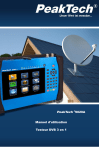
Lien public mis à jour
Le lien public vers votre chat a été mis à jour.